前两天,一位老铁找到了我,问了我一个问题。说实话,这个问题还挺典型的,我相信不仅是这位老铁,很多人都有一样的疑问。
具体是什么问题呢?看一下老铁问我的内容就知道了:
老田,我感觉也没在C盘装什么乱七八糟的软件,或者是保存什么资料,但是,它却飘红了,提示存储空间不足。我对于电脑一点都不懂,所以C盘里的文件,一个都不敢动,生怕删除之后电脑出问题。这个状况应该怎么处理?

咱也不多说废话了,直接告诉大家解决办法。
当然,网上有各种各样的清理软件,免费的收费的都有,大家想尝试的话可以看看,不过老田就不给大家推荐了。我想教大家的,是直接通过Windows系统操作来清理的方法。
方法1,直接删除缓存文件
按下Win+R键,打开运行对话框,输入%temp%,界面如下:

点击确定,或者回车运行,会直接打开一个文件夹,界面如下:

当然,你也可以根据上面地址栏的文件夹地址,逐步打开,只是,可能会有点难找。
这个文件夹里面,保存的就是系统缓存文件,直接全选删除就行,对电脑系统没有任何影响。
方法2:磁盘清理工具
按下Win+R键,打开运行对话框,输入cleanmgr,界面如下:
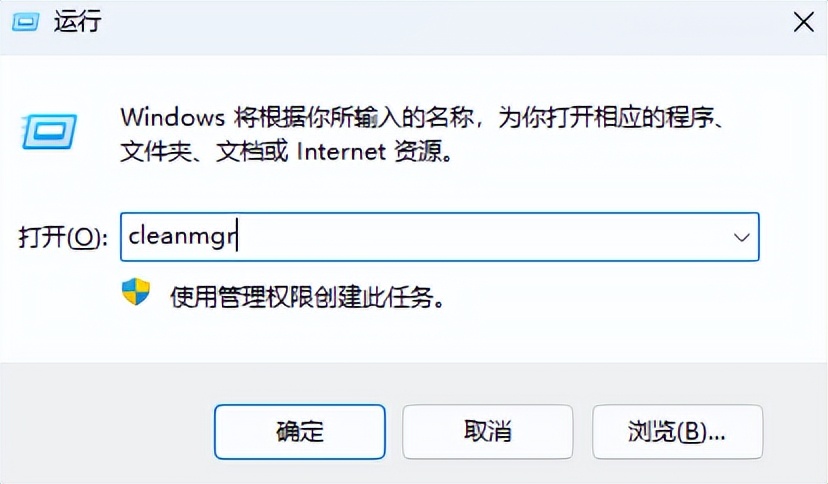
点击确定,或者回车运行,会直接弹出磁盘清理工具,界面如下:

通过界面里的信息,大家可以看到,这个磁盘清理工具,不仅可以清理C盘,其他电脑磁盘都是可以清理的。大家使用的时候,想对其他磁盘也进行一下清理的话,也是可以操作的,我这里就继续教大家清理C盘的方法。选择“系统(C)”,之后点击确认,磁盘清理工具便开始运行,扫描可以清理的文件,界面如下:

扫描完成之后,会跳出选择对话框,里面系统更新之后的缓存文件,下载的程序文件,临时文件等等,可以根据自己的需求进行勾选,界面如下:

选择好之后点击确认,开始清理,界面如下:

之后就不用做什么操作了,等待自动完成清理即可。
方法3,启动存储感知功能
具体步骤为:开始→设置(也可以用快捷键Win+I),然后选择系统选项
也可以直接在桌面右击,以此选择显示设置→系统
老田的电脑是Win11,界面如下:

之后选择系统→存储,进入如下界面:

将存储感知开关打开,之后点击后面的>,进行更多设置,界面如下:

这个界面里面,可以对运行存储感知的频率,清理垃圾回收站的频率,和清理下载文件的频率进行设置。建议的话,将运行存储感知的频率设置为每天,这样每天开启电脑之后,就会自动清理垃圾。清理垃圾回收站的频率,和清理下载文件的频率,可以根据自己需求设定。
鉴于目前很多人依然用的是Win10系统,我也将操作步骤整理了一下,其实跟Win11基本没什么差别。
操作步骤跟Win11完全一致:开始→设置(也可以用快捷键Win+I),然后选择系统选项
也可以直接在桌面右击,以此选择显示设置→系统
只是界面上和Win11有所不同,是如下样式:

之后选择存储,进入如下界面:

将存储感知开关打开,之后点击下面的“配置存储感知或立即运行”,进行更多设置,界面如下:

这个界面里的选项,跟Win11没什么太大的区别,按照我上面的步骤操作就行。
正常情况,通过这些操作,可以释放几十个G的C盘存储空间,并且,也可以让C盘飘红,存储空间报警的几率大大降低。